 De grafische kaart van uw gaming-pc, ook wel GPU genoemd, is een van de belangrijkste componenten en het is belangrijk om regelmatig de temperaturen te controleren om een lange levensduur te garanderen. Temperatuur is de belangrijkste factor die het verval ervan beïnvloedt, en je wilt dat het lang meegaat – vooral in de huidige markt, waar zelfs de beste grafische kaarten zijn niet goedkoop.
De grafische kaart van uw gaming-pc, ook wel GPU genoemd, is een van de belangrijkste componenten en het is belangrijk om regelmatig de temperaturen te controleren om een lange levensduur te garanderen. Temperatuur is de belangrijkste factor die het verval ervan beïnvloedt, en je wilt dat het lang meegaat – vooral in de huidige markt, waar zelfs de beste grafische kaarten zijn niet goedkoop.
Inhoud
- Hoe u de temperatuur van uw GPU kunt controleren
- De echte test is synthetisch
- De huidige GPU's mikken op 85 graden Celsius
- Dus wat als de temperaturen niet goed zijn?
Gelukkig is het niet moeilijk om de temperaturen in de gaten te houden en kan dit binnen enkele ogenblikken worden bereikt met behulp van handige hulpmiddelen. Maar er zijn nog een paar andere dingen waar u rekening mee moet houden, dus laten we daar dieper op ingaan.
Aanbevolen video's
Hoe u de temperatuur van uw GPU kunt controleren
Verreweg de eenvoudigste tool om de temperatuur van uw GPU in Windows 10 te controleren, kunt u vinden door Windows Taakbeheer op te starten en naar de
Prestatie tabblad. Onderaan de lijst vindt u uw GPU vermeld met de temperatuur tussen haakjes. Gebruik dit om de temperatuur van uw GPU te controleren onder zware gamingbelasting, zodat u er zeker van kunt zijn dat deze op of zeer dicht bij 100% gebruik werkt.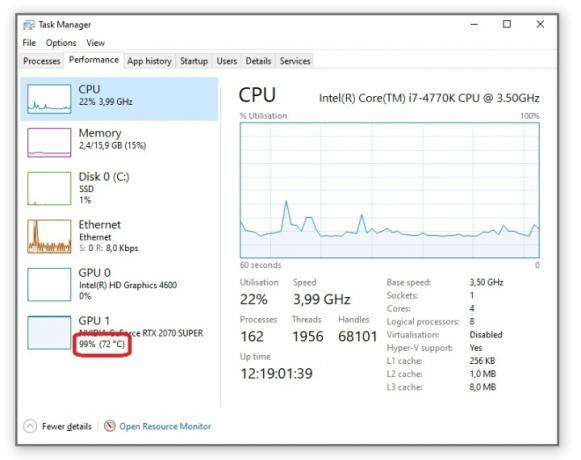
Maar dit is niet de beste tool, omdat het moeilijk is om in-game te monitoren. Op het moment dat je Alt+Tab uit een game haalt, daalt de GPU-temperatuur direct, waardoor je geen live-uitzending kunt bekijken als je dit leest, tenzij je een tweede monitor hebt, waardoor het moeilijk is om te zien hoe de temperatuur van je GPU is laden.
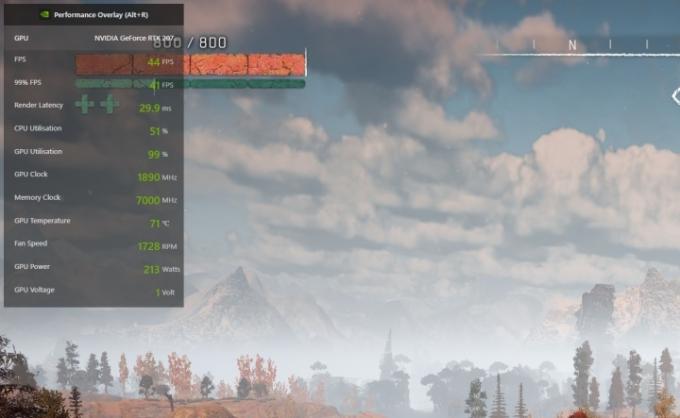
Er is echter nog een andere tool waarvan u misschien de voorkeur geeft, die is ingebouwd in de Nvidia GPU-stuurprogramma's, en de GPU's van AMD hebben een soortgelijk hulpprogramma. Om naar de overlay van Nvidia te gaan, zorg ervoor dat je GeForce Experience hebt geïnstalleerd en bent ingelogd. Gebruik Alt + Z Om de overlay in de game te openen, klikt u op de Kogge pictogram aan de rechterkant en stel de geavanceerde prestatiemonitor in de hoek van uw keuze in. Het ziet eruit als het bovenstaande venster en je kunt de GPU-temperatuur zien op de vierde regel van onderen.
AMD's GPU's hebben ook een in-game-overlay voor het monitoren van hardware, en er zijn ook alternatieve monitoringtools van derden, zoals HWiNFO, MSI-naverbrander, En Evga's Precision X1.
De echte test is synthetisch
Dat gezegd hebbende, volstaan de bovengenoemde tools en tests over het algemeen niet helemaal, omdat verschillende games tot verschillende temperaturen kunnen leiden. Of, als uw processor niet in staat is om te snuiven, belasten sommige games uw GPU mogelijk niet eens voor 100%, wat een vals gevoel van veiligheid kan geven. In plaats daarvan is de echte test of de koeloplossing van een GPU voldoende is, het uitvoeren ervan Furmark, een brute synthetische marteltest die is gebouwd om het slechtste uit je GPU naar boven te halen.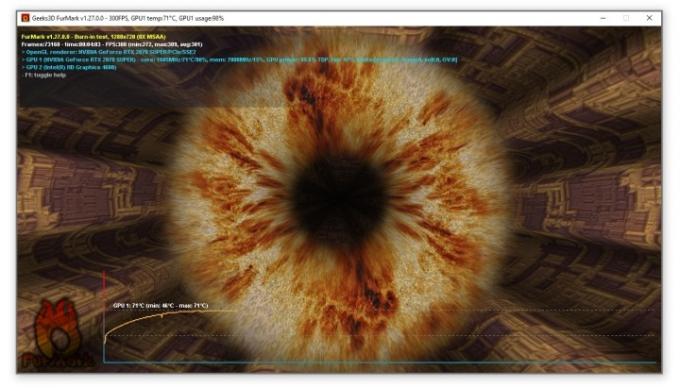
De test is eenvoudig uit te voeren: installeer gewoon Furmark, open het en voer de test uit met de standaardinstellingen. Je zou een scherm moeten zien zoals hierboven afgebeeld. Laat dit ongeveer 10 tot 15 minuten lopen totdat de temperatuur is gestabiliseerd en je een goed idee hebt van waar je bent. Terwijl de benchmark wordt uitgevoerd, vertelt Furmark u ook de kloksnelheden, temperaturen en meer van de GPU.
Houd er rekening mee dat Furmark zwaarder is voor de GPU dan de gemiddelde game, dus het zal het slechtste naar voren brengen en resulteren in lagere kloksnelheden dan games over het algemeen bereiken. Daarom is het ook een riskantere test om uit te voeren, en wordt u hiervoor gewaarschuwd voordat u met een test begint, maar wel zo lang Omdat je de temperaturen in de gaten houdt en ervoor zorgt dat deze niet boven de 90 graden Celsius komen, hoef je nergens bang voor te zijn.
De huidige GPU's mikken op 85 graden Celsius
De overgrote meerderheid van vandaag grafische kaarten hebben een doeltemperatuur van ongeveer 82 tot 85 graden Celsius, wat betekent dat ze ofwel zullen overklokken totdat ze die temperatuur bereiken, ofwel hun maximale overklok hebben bereikt. De reden hiervoor is simpel: als er thermische speelruimte is, zal de GPU proberen op een hogere frequentie te werken om de prestaties te verbeteren en/of de ventilatorsnelheden te verlagen om de zaken stil te leggen als de vermogenslimiet is bereikt bereikt.
Maar dit kan het een beetje moeilijk maken om te bepalen of de temperatuur van uw GPU binnen de normen valt. Als de temperatuur die u waarneemt lager is dan 80 graden Celsius, hoeft u zich doorgaans geen zorgen te maken. alles is goed – maar als het precies 85 graden is, kan het prima zijn, maar het kan ook een teken zijn van een probleem.
Dit komt omdat, net zoals een GPU kan overklokken als hij de thermische drempel nog niet heeft bereikt, hij zichzelf ook kan onderklokken als bescherming tegen oververhitting wanneer dat nodig is. Als uw GPU-temperatuur 85 graden of zeer dichtbij is, wilt u daarom nogmaals controleren of de kloksnelheden overeenkomen met de ontwerpspecificaties.
Volgens de website van Nvidia bijvoorbeeld, de RTX2070Super zal draaien op een basisklok van 1605 MHz met een boostklok van 1770 MHz, en deze GPU heeft er geen probleem mee om aan deze cijfers te voldoen in een van de bovengenoemde tests. Sterker nog, het gaat met plezier omhoog naar 1890 MHz Horizon nul dageraad, en in de synthetische Furmark-test draait hij op een perfecte 1605 MHz, allemaal op ongeveer 72 graden, dus dit is een gezonde GPU.
Als de temperatuur echter naar 85 graden zou stijgen, En de bereikte kloksnelheid onder belasting zou ver onder de fabrieksbasisklok van 1605 MHz dalen, dan zou er een probleem zijn.
Nog een ding om in gedachten te houden is dat hoewel veel tools dit niet weergeven, sommige een "junctietemperatuur" kunnen weergeven die hoger uitkomt dan de GPU-temperatuurmeting die je elders ziet. Deze waarde meet de hoogste temperatuur op uw GPU in plaats van de randtemperatuur van de GPU, en hoewel het hogere cijfer dat ook kan het ziet er eng uit, het is niet iets waar je je over het algemeen zorgen over hoeft te maken, tenzij je zware overklokken tot ver buiten de fabriek pusht specificaties.
Dus wat als de temperaturen niet goed zijn?
Als u merkt dat uw GPU op of boven de 85 graden draait en de kloksnelheid onder belasting lager is dan de geadverteerde basisklok, dan is er werk aan de winkel. Het eerste wat je moet controleren is of er voldoende luchtstroom in je koffer is en of de stoffilters zijn schoongemaakt. Controleer tegelijkertijd het koellichaam van de GPU op stofophoping en verwijder dit indien aanwezig. Maak uw pc schoon, zet hem weer in elkaar en test opnieuw.
Als dit uw GPU-temperatuurprobleem niet oplost, is de kans groot op slecht contact tussen uw GPU's koeler en de kern van de GPU zelf, hetzij door een slechte installatie uit de fabriek, hetzij door uitgedroogde pasta door ouderdom. Bij intensief gebruik begint thermisch vet na ongeveer twee jaar uit te drogen en af te breken, en vanaf dat moment kan het vanaf ongeveer vier jaar tot aanzienlijk prestatieverlies leiden.

Hierboven ziet u een GTX 780 Ti die werd gedemonteerd nadat hij ongeveer vier jaar onaangeroerd had gelaten, en u kunt duidelijk zien dat de koelpasta niet meer in orde is en moet worden vervangen. Na vervanging liep de GPU niet alleen koeler, maar ook veel stiller, omdat de GPU dat eindelijk kon om de warmte op de juiste manier naar het koellichaam te verplaatsen voor afvoer, wat betekent dat de ventilator niet hoefde te werken moeilijk. Beter nog, dit leidde ook tot een aanzienlijke prestatieverbetering.
Houd er rekening mee dat het demonteren van een GPU een specialistisch proces is en het beste kan worden gedaan door iemand met affiniteit voor het demonteren van elektronica. Als u het niet prettig vindt om elektronica uit elkaar te halen en uw GPU nog binnen de garantieperiode valt, u kunt het beste de kaart ter reparatie naar de fabrikant sturen of naar een lokale pc-hardware brengen winkel.
Aanbevelingen van de redactie
- Hoeveel GPU-geheugen heb ik nodig?
- Nvidia’s RTX 4060 is misschien toch niet zo’n teleurstelling
- Alles wat u moet weten over het kopen van een GPU in 2023
- Nvidia's RTX 4060 komt mogelijk eerder dan verwacht
- AMD zou Nvidia kunnen verpletteren met zijn laptop-GPU's, maar het is stil op het desktopfront



